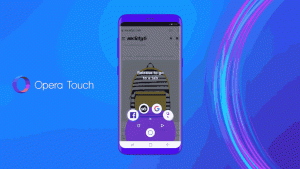Jaa kuva QR-koodin kautta Microsoft Edgessä
Kuvan jakaminen QR-koodin kautta Microsoft Edgessä
Ei kestänyt kauan, kun Microsoft teki Chromen QR-koodin jakamisvaihtoehto Edgessä saatavilla oleville kuville. Esiteltiin ensimmäisen kerran Chromiumissa mahdollisuus jakaa kuvia QR-koodin kautta on laskeutunut Chrome Canaryyn, ja lopulta voit ottaa sen käyttöön Edgessä.
Uusi ominaisuus laajentaa nykyistä QR-koodin generaattori URL-osoitteisiin. Google Chrome ja Microsoft Edge mahdollistaa QR-koodin luomisen selaamasi sivulle. Luotu QR-koodi koodaa sivun URL-osoitteen. On mahdollista lukea yhteensopivalla laitteella, esim. puhelimesi kameralla ja jaa URL-osoite nopeasti laitteiden välillä.
Nyt voit tehdä saman kuville. Kuvasisältövalikkoon on uusi merkintä. Napsauttamalla sitä voit välittömästi jakaa valitun kuvan QR-koodin kautta ja siirtää sen puhelimeesi tai muuhun yhteensopivaan laitteeseen. Käyttöskenaario on seuraava:
- Käyttäjä siirtyy sivulle, jossa on
tag.
- Käyttäjä napsauttaa kuvaa hiiren kakkospainikkeella.
- Valitsemalla erityisen merkinnän pikavalikosta, käyttäjä saa kuvalle QR-koodin.
Tämä on jo otettu käyttöön Google Chrome (Kanaria tällä hetkellä). Samoin Edge sallii sen käytön alkaessa Edge Canary 86.0.607.0.
Kuvan jakaminen QR-koodin kautta Microsoft Edgessä,
- Avaa Microsoft Edge.
- Siirry verkkosivulle, joka sisältää kuvan, jonka haluat jakaa.
- Napsauta kuvaa hiiren kakkospainikkeella ja valitse Luo QR-koodi tälle kuvalle kontekstivalikosta.
- Näyttöön tulee uusi valintaikkuna, jossa näkyy kuvan osoitteen QR.
Olet valmis. Valintaikkunassa on mahdollisuus ladata QR-koodi PNG-kuvana. Voit lukea näytetyn kuvan puhelimen kameralla ja saada siihen liittyvän kuvan auki puhelimen selaimessa.
Jos et näe vaihtoehtoa, sinun on otettava QR-koodin luontiominaisuus käyttöön Microsoft Edgessä. Tätä kirjoitettaessa lippu on yhteinen sekä URL- että kuvan QR-koodivaihtoehdolle.
Ota QR-koodigeneraattori käyttöön Microsoft Edgessä
- Avaa Edge ja kirjoita osoitepalkkiin seuraava teksti:
edge://flags/#sharing-qr-code-generator.Tämä avaa lippujen sivun suoraan asiaankuuluvilla asetuksilla. - Valitse vaihtoehto ota käyttöön avattavasta luettelosta "Ota sivun jakaminen käyttöön QR-koodin avulla' riviä.
- Käynnistä Edge uudelleen sulkemalla se manuaalisesti. Voit myös käyttää Restart-painiketta, joka tulee näkyviin sivun alareunaan.
- Olet valmis.
Todelliset Edge-versiot
- Vakaa kanava: 84.0.522.58
- Beta-kanava: 85.0.564.30
- Kehittäjäkanava: 86.0.601.1
- Kanarian kanava: 86.0.607.0
Lataa Microsoft Edge
Voit ladata ennakkojulkaisun Edge-version Insidersille täältä:
Lataa Microsoft Edge Insider Preview
Selaimen vakaa versio on saatavilla seuraavalta sivulta:
Lataa Microsoft Edge Stable
Huomautus: Microsoft on alkanut toimittaa Microsoft Edgeä Windowsin käyttäjille Windows Updaten kautta. Päivitys on tarkoitettu Windows 10 -version 1803 ja sitä uudempien käyttäjille, ja se korvaa perinteisen Edge-sovelluksen, kun se on asennettu. Selain, milloin toimitetaan numerolla KB4559309, tekee sen poistamisen mahdottomaksi asetuksista. Tutustu seuraavaan kiertotapaan: Poista Microsoft Edge, jos asennuksen poistopainike näkyy harmaana.
Kiitokset Leo heads-upia varten.